DNS cache er en midlertidig database, der som udgangspunkt håndteres af dit operativsystem. Denne database indeholder opslag for alle de domæner der tidligere besøgt.
Sådan virker DNS cache
En URL (et domæne) kan betegnes som et alias til en IP adresse. Ligesom navne i din telefonbog er alias’er til telefonnumre.
Når du indtaster en url i browseren, sendes forespørgslen først og fremmest til dit operativsystems lokale DNS cache, for at prøve at finde et resultat. Altså en IP adresse der svarer til forespørgslen på domænet.
Hvis der ikke findes et lokalt resultat, sendes forespørgslen videre til din router, der har gemt en primær DNS server, den sender forespørgslen videre til.
Der eksisterer massevis af offentlige DNS servere, hvor der kan forespørges på domænet, og forespørgslen vil blive sendt videre i systemet indtil domænets primære navneserver rammes. Når og hvis routeren får et gyldigt svar, vil den forstå hvad der skal sendes tilbage til din browser.
Hvis du bruger Windows, kan du se hvad din DNS cache indeholder ved at åbne kommandoprompt og skrive ipconfig /displaydns. Så vil du få et svar formateret på denne måde:
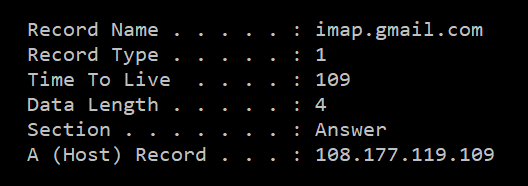
DNS cache kan være en kæmpe hjælp for de fleste, da det altid er hurtigere at lave et lokalt opslag, fremfor at skulle sende forespørgsel til routeren og lave opslag til offentlige DNS servere hver gang du besøger en hjemmeside.
Arbejder du med hjemmesider, og har problemer med DNS cache?
Hvis du som jeg arbejder med hjemmesider, kan der ind imellem være problemer med DNS cache. Problemerne opstår i de fleste tilfælde når en hjemmeside flyttes fra én server (IP adresse) til en anden. F.eks. i forbindelse med skift af leverandør.
Her kan DNS cache godt blive et større problem end man kan ønske, men heldigvis findes der tit en hurtig løsning.
Hvis du bruger Windows, kan du gå i kommandoprompten og skrive ipconfig /flushdns. Det vil rydde din lokale DNS cache, og i mange tilfælde også være nok. På Mac, vil man tilsvarende bruge dscacheutil -flushcache, og på Linux /etc/rc.d/init.d/nscd restart. Bemærk at det som regel kun vil være Windows der giver en besked lignende “Successfully flushed the DNS Resolver Cache.”.
Oplever du stadig problemer, kan du prøve at rydde Google’s offentlige DNS cache via https://developers.google.com/speed/public-dns/cache. Her skal du rydde cachen for hvert domæne, subdomæne og for hver record type. Som regel vil det være nok at rydde A record for “domæne.dk” og “www.domæne.dk”.
Driller DNS cachen stadig?
I nogle tilfælde kan din router også have en indbygget DNS cache. Denne ryddes som regel indenfor 24 timer. Selvom det kan være frustrerende for både hjemmesidens ejer og eventuel leverandør, så er der desværre ikke noget nemt fix der sådan virker for alle.
Hvis du som leverandør/udvikler er lidt nørdet, kan du redigere din hosts-fil (på Windows). Det vil selvfølgelig kun virke lokalt for dig, men det vil gøre at du kan tjekke at hjemmesiden virker på den nye IP adresse.
Din hosts-fil finder du på C:\Windows\System32\drivers\etc, og denne skal åbnes i en hvilken som helst teksteditor. I denne fil, repræsenterer hver linje et nyt opslag, og vil bruges som primært opslag fremfor alt andet.
For at teste den nye konfiguration, indsætter du en ny linje med IP adresse mellemrum og domænenavn. F.eks.:
123.456.789.123 domæne.dkOg som regel vil man også skrive www-versionen med – igen på en ny linje:
123.456.789.123 www.domæne.dkNår du har indsat de nye indstillinger, gemmer du blot og tester domænet i din foretrukne browser.
Hvad er din erfaring med DNS cache? Del gerne dine erfaringer og tanker i kommentarerne 🙂


Del dine tanker og kommentarer